win7无法安装共享打印机驱动 连接共享打印机时提示找不到驱动程序如何解决
win7无法安装共享打印机驱动,在使用Windows 7操作系统时,有时会遇到无法安装共享打印机驱动的问题,而在连接共享打印机时还会提示找不到驱动程序的错误,这个问题可能导致我们无法正常使用共享打印机,给工作和生活带来不便。如何解决这个问题呢?下面将会介绍一些有效的方法来解决这个麻烦的问题,以保证我们能够顺利连接和使用共享打印机。
具体方法:
1.主机端设置:点击开始菜单,选择设置(小齿轮形状)选项,如下图所示。
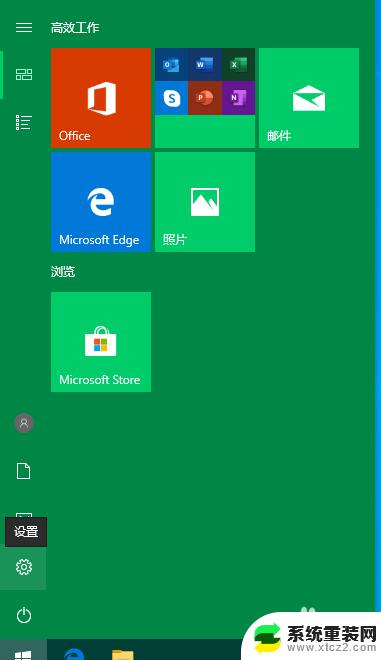
2.在Windows设置界面,选择设备选项,下面有提示信息:蓝牙、打印机、鼠标。
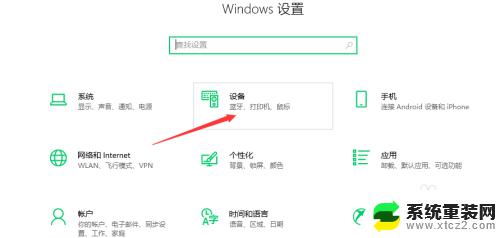
3.在打开的新窗口界面,窗口右侧点击“设备和打印机”如下图所示。
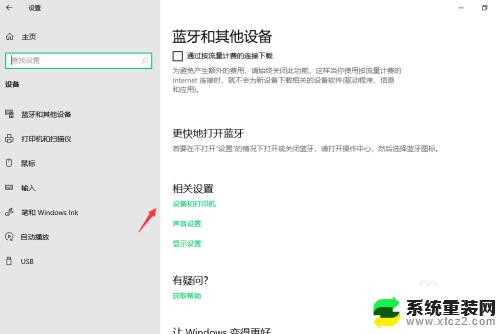
4.在设备和打印机界面,找到需要共享的打印机,右键选择属性。
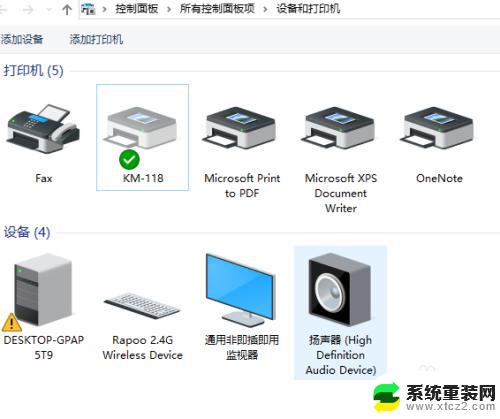
5.在属性窗口界面,选择共享选项卡,勾选共享这台打印机及在客户端计算机上呈现打印作业。
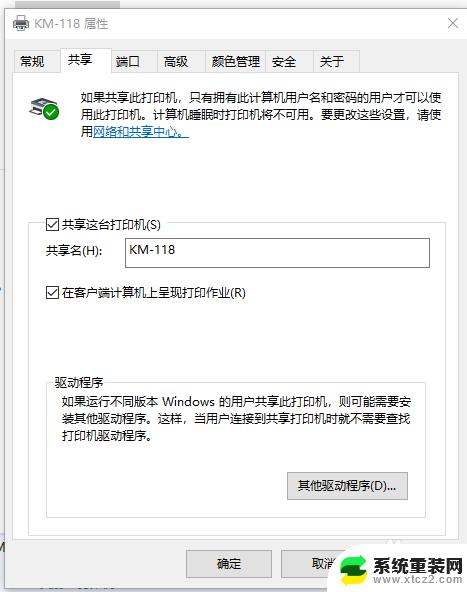
6.如果运行不同版本的Windows的用户共享此打印机 ,则可能需要安装其它程序。这样当用户连接到共享打印机时就不需要查找打印机驱动程序。
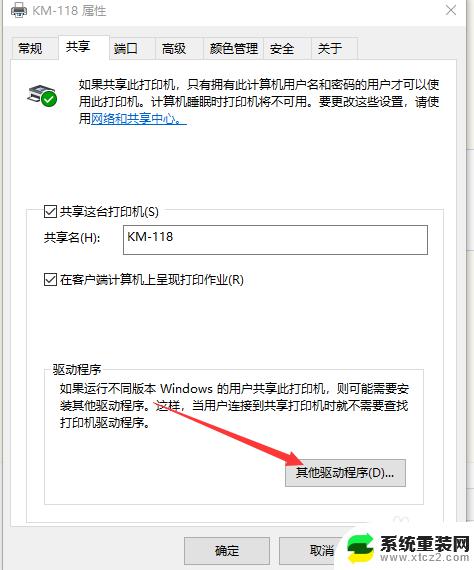
7.由下图可以看出X64已经默认勾选,这时需要勾选X86前的复选框。
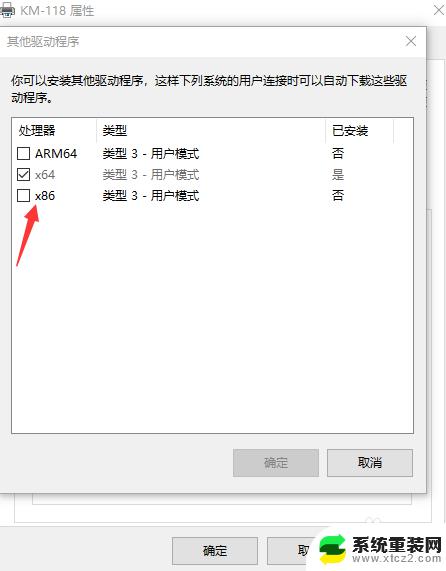
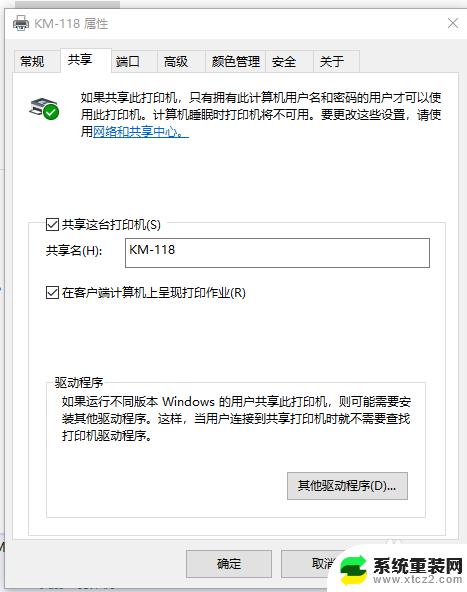
8.点击确定,然后会自动打开窗口安装打印机驱动程序。在文件复制来源的地方选择驱动程序所在的位置。
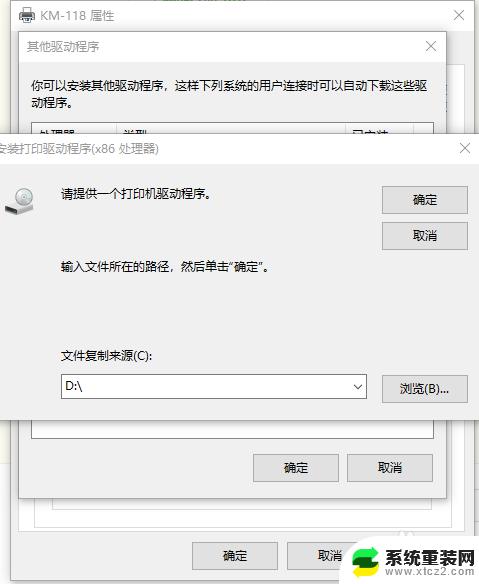
9.右键选择此电脑属性,打开的页面下方计算机名、域和工作组设置里计算机名:DESKTOP-GPAP5T9
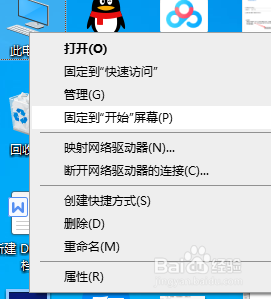
10.客户端设置:鼠标右击开始菜单图标,选择运行。
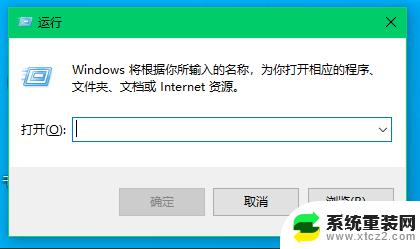
11.在运行窗口,输入\\DESKTOP-GPAP5T9,然后点击确定。选择打印机,鼠标右键选择连接。按提示安装驱动程序即可。
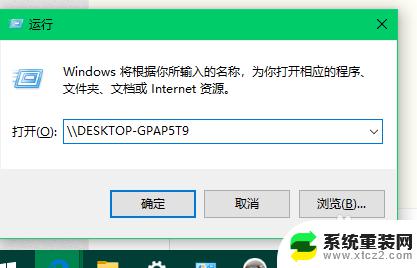
以上内容详细介绍了Win7无法安装共享打印机驱动的解决步骤,希望这些信息能对遇到类似问题的用户有所帮助。
win7无法安装共享打印机驱动 连接共享打印机时提示找不到驱动程序如何解决相关教程
- 共享打印机怎么安装驱动程序 如何解决连接共享打印机时提示找不到驱动程序的错误
- 共享打印机无法安装驱动程序 连接共享打印机时提示找不到驱动程序怎么解决
- 安装完打印机驱动找不到打印机 打印机安装驱动找不到打印机怎么办
- win11打印机 驱动程序无法使用 win11打印机驱动程序无法安装解决方法
- 连接打印机驱动程序无法使用是什么意思 打印机驱动程序无法安装怎么办
- win10打印机驱动装不上 打印机驱动程序安装失败提示怎么办
- win7安装打印机驱动提示拒绝访问 win7电脑无法连接打印机拒绝访问的处理
- 打印机驱动器无法使用怎么办 打印机驱动程序无法安装怎么办
- 映美针式打印机安装驱动 映美打印机驱动安装教程
- 如何安装打印驱动 打印机安装步骤详解
- 升级版本在哪里升级 Win10系统更新升级提示无法安装怎么解决
- 苹果笔记本可以装外置声卡吗 声卡驱动安装不上的解决方法
- windows11安装软件显示阻止安装 Windows 11为什么会阻止安装软件
- 重装系统后不能连wifi 重装系统后无线网连接不上怎么办
- win10怎么装天正2006 win10如何安装cad2006教程
- 电脑蓝牙模块怎么安装 台式机蓝牙模块安装方法
系统安装教程推荐
- 1 重装系统后不能连wifi 重装系统后无线网连接不上怎么办
- 2 win10怎么装天正2006 win10如何安装cad2006教程
- 3 在win11中的商店中怎样安装修改位置 Win11商店安装位置怎么更改
- 4 windows安装系统步骤 新买笔记本电脑系统安装步骤
- 5 win11怎么更改应用商店安装位置 win11商店安装位置如何更改
- 6 新硬盘win10安装教程 win10系统怎么装U盘
- 7 安装win10时0xc00000 win10打印机安装错误代码0x00000c1解决方案
- 8 win 10 iso怎么安装 iso文件安装系统方法
- 9 winserver安装mysql Windows Server 2016 安装MySQL数据库详细步骤
- 10 iso安装win10系统 iso文件安装系统流程